
Et gi Situatiounen, wann e Benotzer wäit vu sengem Computer ass, awer hie muss definitiv mat him verbonne sinn fir Informatiounen ze kréien oder eng gewësse Operatioun ze maachen. Och de Benotzer kann de Besoin fir Hëllef vu baussen fillen. Fir en ähnleche Problem ze léisen, muss déi Persoun déi entscheet huet eng sou Assistenz ze kréien eng Fernverbindung mam Apparat maachen. Loosst eis erausfannen wéi Dir den Zouganz Remote op engem PC mat Windows 7 konfiguréiert.
Kuckt och: Gratis Analoga vum TeamViewer
Weeër fir eng Fernverbindung ze konfiguréieren
Déi meescht Aufgaben op engem PC kënne souwuel mat der Hëllef vun Drëtt-Partei Programmer geléist ginn, a mat den agebauter Fäegkeeten vum Betribssystem. D'Organisatioun vun Remote Access op Computeren déi Windows 7 lafen ass keng Ausnahm. True, et ass vill méi einfach et mat der Hëllef vun zousätzlech Software ze konfiguréieren. Loosst eis spezifesch Weeër kucken fir d'Aufgab ëmzesetzen.
Method 1: TeamViewer
Als alleréischt féiere mer eraus wéi mir den Zougankonfiguratioun mat Drëtt-Party-Uwendungen konfiguréieren. A mir fänken un mam Algorithmus vun Aktiounen am populäersten Programm ze beschreiwen, speziell fir den Zweck dat mir studéieren - TeamViewer.
- Dir musst TeamViewer um Computer lafen, mat deem Dir verbonne wëllt. Dëst sollt entweder vun der Persoun gemaach ginn, déi bei him ass, oder Dir selwer am Viraus, wann Dir plangt fir laang Zäit ze goen, awer Dir wësst datt Dir Zougang zu engem PC braucht. Ausserdeem am Feld "Äert ID" an Passwuert Daten ginn ugewisen. Si musse gespäichert ginn, well se de Schlëssel sinn, dee vun engem anere PC agebonne muss ginn fir konnektéieren ze kënnen. Zur selwechter Zäit ass d'ID fir dësen Apparat konstant, an d'Passwuert ännert mat all neie Start vum TeamViewer.
- Aktivéiert TeamViewer um Computer vun deem Dir wëllt connectéieren. Gitt an der Partner ID Feld den néngzifferen Code an deen am Feld ugewise gouf "Äert ID" op engem Fern PC. Sécherstellen, datt de Radio Knäppchen an der Positioun ass "Fernsteierung"An. Press de Knäppchen "Connect mat engem Partner".
- Den Remote PC gëtt duerch d'ID, déi Dir aginn hutt, gesicht. Fir d'Sich erfollegräich ofzeschléissen, ass et néideg datt de Computer mat dem lafen TeamViewer Programm ageschalt gëtt. Wann esou, gëtt eng Fënster opgemaach an deem Dir e véier-Zifferen Passwuert aginn hutt. Dëse Code gouf am Feld ugewisen Passwuert um Fernapparat, wéi hei uewen erwähnt. Nodeems Dir de spezifizéierte Wäert an enger eenzeger Këscht aginn hutt, klickt "Login".
- Elo "Desktop" gëtt de Ferncomputer an enger separater Fënster um PC ugewisen an deem Dir am Moment sidd. Elo duerch dës Fënster kënnt Dir all Manipulatiounen mat dem Remote-Gerät op déiselwecht Manéier ausféieren, wéi wann Dir direkt hannert senger Tastatur waart.




Method 2: Ammyy Admin
Dee nächste ganz populäre Drëttprogramm fir den Zougang zum PC z'organiséieren ass Ammyy Admin. De Prinzip vun der Operatioun vun dësem Tool ass ähnlech wéi den Algorithmus vun Aktiounen am TeamViewer.
- Lancéiert Ammyy Admin um PC, mat deem Dir verbënnt. Am Géigesaz zu TeamViewer, braucht Dir net emol d'Installatiounsprozedur ze maachen fir et ze starten. Am lénksen Deel vun der oppener Fënster an de Felder "Äert ID", Passwuert an "Däin IP" D'Donnéeën déi néideg sinn fir d'Verbindungsprozedur vun engem anere PC ze gesinn. D'Passwuert wäert erfuerderlech sinn, awer Dir kënnt déi zweet Komponent fir d'Entrée wielen (Computer ID oder IP).
- Elo lafen Ammyy Admin um PC aus deem Dir d'Verbindung maacht. Am richtegen Deel vun der Applikatiounfenster, am Feld "Client ID / IP" gitt Är Wiel vun aachtzifferen ID oder IP vum Apparat mat deem Dir konnektéiere wëllt. Wéi dës Informatioun erausfonnt gëtt, hu mir am virege Paragraphe vun dëser Method beschriwwen. Nächst klickt op Konnektéieren.
- D'Passwuert-Entrée-Fënster geet op. E fënnef-Zifferen Code ass am eidelem Feld erfuerderlech, deen am Ammyy Admin Programm um Remote PC ugewise gouf. Nächst Klick "OK".
- Elo muss de Benotzer deen no bei de Ferncomputer ass, d'Verbindung bestätegen andeems Dir an der Fënster klickt déi erschéngt "Erlaben"An. Dann, wann et néideg ass, déi entspriechend Artikelen unzechecken, kann hien d'Leeschtung vun bestëmmten Operatiounen limitéieren.
- Duerno gëtt Äre PC ugewisen "Desktop" Fernapparat an Dir kënnt déiselwecht Manipulatiounen drop maachen wéi direkt um Computer.


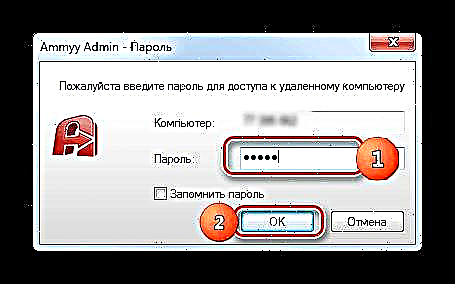


Awer natierlech wäert Dir eng logesch Fro hunn, wat ze maachen wann kee méi no beim PC ass fir d'Verbindung ze bestätegen? An dësem Fall, op dësem Computer musst Dir net nëmmen den Ammyy Admin starten, säi Benotzernumm a Passwuert schreiwen, awer och eng Rei aner Aktiounen ausféieren.
- Klickt op de Menü item "Ammyy"An. An der Lëscht erof, wielt "Astellungen".
- An der gewësser Astellungsfenster an der Tab "Clients" klickt op de Knäppchen "Permissiounen".
- Fenster mécht op "Permissiounen"An. Klickt op déi gréng Ikon. "+" a sengem ënneschten Deel.
- Eng kleng Fënster erschéngt. Am Feld "Computer ID" musst Dir den Ammyy Admin ID um PC aginn an aus deem den Zougang zum aktuellen Apparat gemaach gëtt. Dofir muss dës Informatioun am Viraus bekannt sinn. An den ënneschte Felder kënnt Dir d'Passwuert aginn, wann Dir aginn hutt de Benotzer mat der spezifizéierter ID zouzegräifen. Awer wann Dir dës Felder eidel léisst, da wann Dir verbënnt, musst Dir net emol e Passwuert aginn. Klickt "OK".
- Déi spezifizéiert ID a seng Rechter ginn elo an der Fënster ugewisen "Permissiounen"An. Klickt "OK", awer schléisst den Ammyy Admin Programm net selwer aus a schalt de PC net aus.
- Elo, wann Dir an der Distanz sidd, ass et genuch fir den Ammyy Admin op all Geräter ze ënnerstëtzen dat ze starten an d'ID oder IP vum PC unzeginn iwwer deen déi uewe genannte Manipulatiounen duerchgefouert goufen. Nodeems Dir op de Knäppchen geklickt hutt Konnektéieren Eng Verbindung gëtt direkt gemaach ouni de Passwuert oder eng Bestätegung vum Empfänger.






Method 3: Configuréieren Remote Desktop
Dir kënnt den Zougang zu engem anere PC konfiguréieren mat dem agebauter Tool vum Betribssystem, deen genannt gëtt Remote DesktopAn. Et ass ze bemierken datt wann Dir net mam Servercomputer konnektéiert, da kënnt nëmmen ee Benotzer mat him schaffen, well eng simultan Verbindung vu verschidde Profiler gëtt net zur Verfügung gestallt.
- Wéi an de viregte Methoden, als éischt musst Dir de Computersystem konfiguréieren, mat deem Dir verbonne gëtt. Klickt Start a gitt op "Kontrolléiere Panel".
- Gitt duerch dat Element "System a Sécherheet".
- Gitt elo op d'Sektioun "System".
- Am lénksen Deel vun der Fënster déi opmécht, klickt op d'Inscriptioun Fortgeschratt Optiounen.
- D'Fenster fir zousätzlech Parameteren ze setzen fänkt op. Klickt op de Sektiouns Numm Remote Zougank.
- A Spär Remote Desktop Par défaut muss de Radio Button an der Positioun aktiv sinn "Net erlaben Verbindungen ..."An. Muss se nei positionéieren "Erlaabt nëmmen aus Computeren ze konnektéieren ..."An. Och kuckt d'Këscht niewendrun "Erlaabt Remote Assistent Verbindung ..."wann et absent ass. Da klickt "Wielt Benotzer ...".
- Eng Shell erschéngt Remote Desktop Benotzer wielt Benotzer. Hei kënnt Dir dës Profiler zouweisen vun deenen e Fern Zougang zu dësem PC erlaabt ass. Wa se net op dësem Computer erstallt ginn, da musst Dir als éischt Konten erstellen. Profiler mat Administratorrechter mussen net an d'Fënster bäigesat ginn Remote Desktop Benotzer, well se Standard-Zouganksrechter kréien, awer op enger Bedéngung: dës administrativ Konten mussen e Passwuert hunn. De Fakt ass datt et eng Limitatioun an der Sécherheetspolitik vun der System ass datt de spezifizéierten Typ vum Zougang nëmme mat engem Passwuert ka ginn.
All aner Profiler, wann Dir hinnen d'Chance wëllt ginn, op Ärem PC ausernaner ze loggen, musst Dir op déi aktuell Fënster bäidroen. Fir dëst ze maachen, klickt "Füügt ...".
- An der Fënster déi opmécht "Auswiel:" Benotzer " tippt d'komma-getrennt Nimm vun de Konten vun de Benotzer un déi Dir op Ärem Computer ageschriwwen wëllt derbäi ginn. Da Press "OK".
- Déi gewielte Konten sollen an der Fënster optrieden. Remote Desktop BenotzerAn. Klickt op "OK".
- Nächst andeems Dir klickt Asëtzen an "OK", vergiesst net d'Fënster zou ze maachen "System Properties"soss, net all Ännerungen déi Dir maacht a Wierkung.
- Elo musst Dir d'IP vun der Computer erausfannen mat där Dir verbënnt. Fir déi spezifizéiert Informatioun ze kréien, ruffe mir KommandozeilAn. Klickt nach eng Kéier Startawer dës Kéier follegt den Titel "All Programmer".
- Als nächst gitt op den Verzeechnes "Standard".
- E Objet ze fannen Kommandozeilmat Recht klickt op. An der Lëscht, wielt eng Positioun "Run als Administrator".
- Shell Kommandozeil fänkt un. Gitt de folgenden Kommando of:
ipconfigKlickt Gitt an.
- Eng Serie vun Date gëtt an der Fensteren Interface ugewisen. Kuckt ënnert hinnen no engem Wäert deen dem Parameter entsprécht IPv4 AdressAn. Erënnert et oder schreift erof, well dës Informatioun wäert gebraucht ginn fir ze konnektéieren.

Bedenkt datt d'Verbindung mat engem PC deen am Wanterschlof oder am Schlofmodus net méiglech ass. An dësem Sënn musst Dir sécher maachen datt dës Funktiounen ausgeschalt sinn.
- Loosst eis elo op d'Parameteren vum Computer goen, aus deem mir mam Fern PC wëllt konnektéieren. Loggt Iech duerch Start an den Dossier "Standard" a klickt op den Numm "Fern Desktop Verbindung".
- Eng Fënster mat demselwechten Numm geet op. Klickt op d'Inscriptioun. Show Optiounen.
- E ganze Block vun zousätzleche Parameteren gëtt op. An der aktueller Fënster, an der Tab "Allgemeng" am Feld "Computer" Gitt den IPv4 Wäert vum Fern PC an, dee mir virdru geléiert hunn KommandozeilAn. Am Feld "Benotzer" gitt den Numm vun engem vun dëse Konten op, dee Profiler virdrun op der Fern PC installéiert goufen. An anere Tabs vun der aktueller Fënster kënnt Dir méi fein Astellunge maachen. Awer als Regel, ass et net néideg eppes do ze änneren fir eng normal Verbindung. Nächst Klick "Connect".
- Verbindung mat engem Ferncomputer.
- Als nächstes musst Dir d'Passwuert fir dëse Kont aginn a klickt op de Knäppchen "OK".
- Duerno gëtt eng Verbindung gemaach an de Remote Desktop gëtt op déiselwecht Aart opgemaach wéi a fréiere Programmer.

Et soll feststellen datt wann an Windows Firewall Standardastellunge ginn agestallt, fir déi uewe genannte Verbindungsmethod ze benotzen muss näischt an hinnen geännert ginn. Awer wann Dir d'Astellunge am Standard Verteideger geännert hutt oder Dir benotzt Drëtt-Party Firewalls, da musst Dir dës Komponenten zousätzlech konfiguréieren.
Den Haapt Nodeel vun dëser Method ass datt wann Dir se benotze kënnt Dir ganz einfach mat engem Computer mat engem lokalen Netzwierk konnektéieren, awer net iwwer den Internet. Wann Dir Kommunikatioun iwwer den Internet wëllt konfiguréieren, da musst Dir, nieft alles beschriwwen, eng Operatioun ausféieren vun verfügbare Ports am Router. Den Algorithmus fir seng Implementatioun a verschiddene Marken a souguer Modeller vu Router ka ganz anescht sinn. Ausserdeem, wann de Fournisseur eng dynamesch anstatt eng statesch IP verdeelt, da mussen zousätzlech Servicer fir Konfiguratioun benotzt ginn.


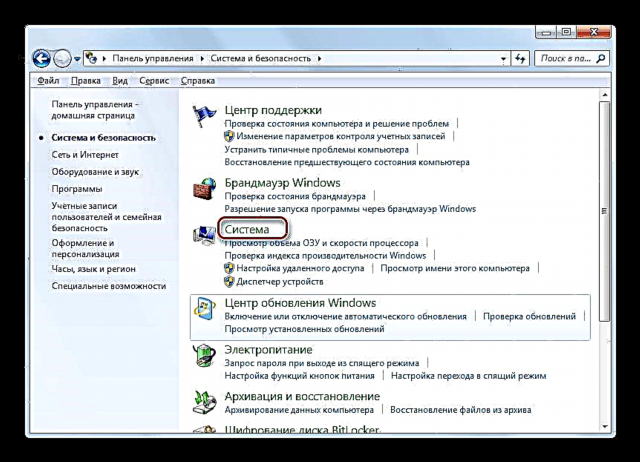

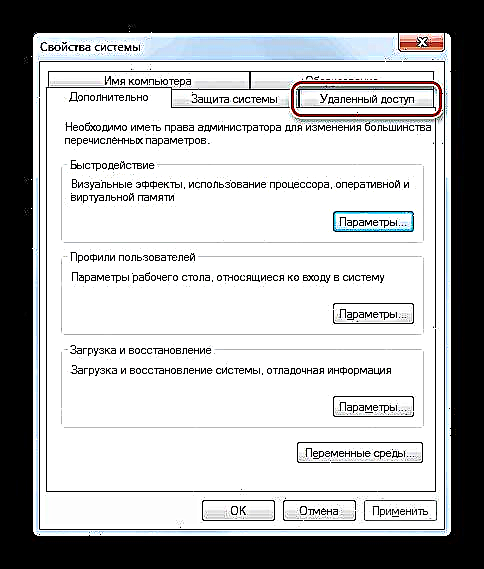


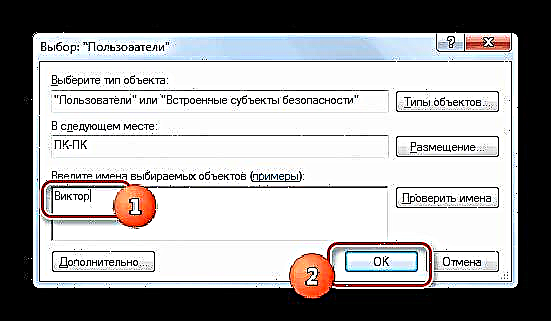








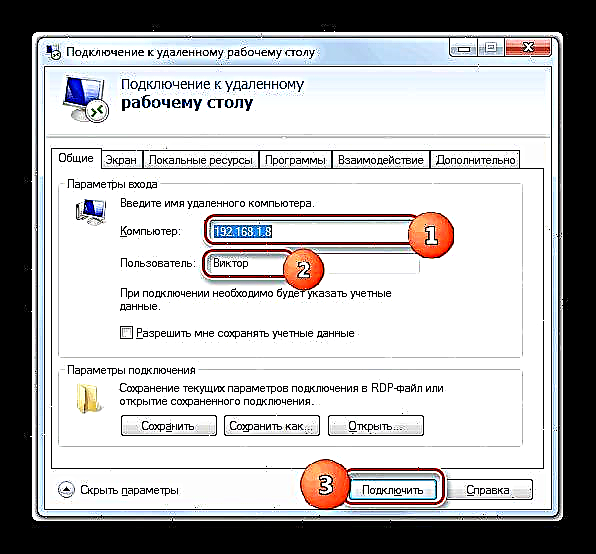


Mir hunn erausfonnt datt am Windows 7 Dir kënnt eng Fernverbindung zu engem anere Computer etabléieren, entweder mat Drëtt-Partei Programmer oder mam gebauter OS-Tool benotzt. Natierlech ass d'Prozedur fir den Zougang mat speziellen Uwendungen opzestellen vill méi einfach wéi eng ähnlech Operatioun exklusiv duerch d'Funktionalitéit vum System. Awer zur selwechter Zäit, andeems Dir d'Verbindung mat dem gebauten Windows Toolkit benotzt, kënnt Dir verschidde Restriktiounen ëmgoen (kommerziell Notzung, Verbindungszäitlimit, etc.) déi Software vun aneren Hiersteller huet, sou wéi e bessere Display vum "Desktop" bitt An. Och wann uginn wéi schwéier et ass an der Verontreiung vun enger lokaler Netzwierkverbindung ze realiséieren, nëmmen eng Verbindung iwwer de World Wide Web ze hunn, am leschte Fall wier déi bescht Léisung ëmmer nach drëtt-Partei Programmer ze benotzen.













